为了给系统腾出更多的空间,一些用户会把自己电脑中的硬盘换成固态的,然后将系统部分东西存储到ssd里面去,那么具体该怎么迁移呢?下面就一起看看win7把系统迁移到ssd中的方法。
win7把系统迁移到ssd中的操作方法:
1、我们先把固态硬盘连接到电脑上,开机进入系统,到网上下载分区助手;
2、打开主页面,选择磁盘1的系统分区,选择“迁移系统到固态硬盘”。出现如下对话框点击“下一步”;
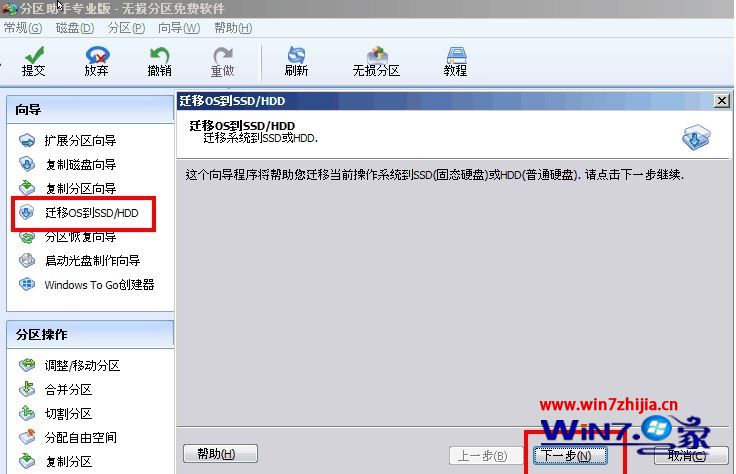
3、选中您固态硬盘上的“未分配空间”,点击“下一步”继续;
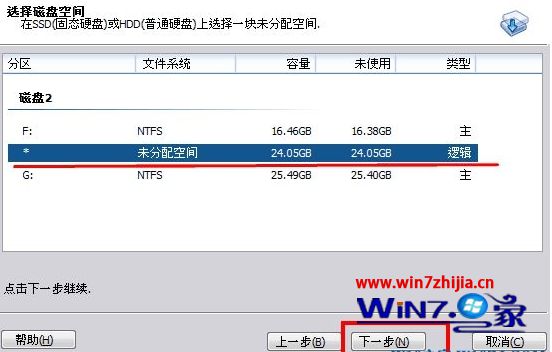
4、在这个窗口中,您可以修改相关信息(包括大小,位置,和盘符),通常都保持默认设置。根据自己喜好设置好之后,点击“下一步”;

5、确认无误后点“完成”,返回主界面;
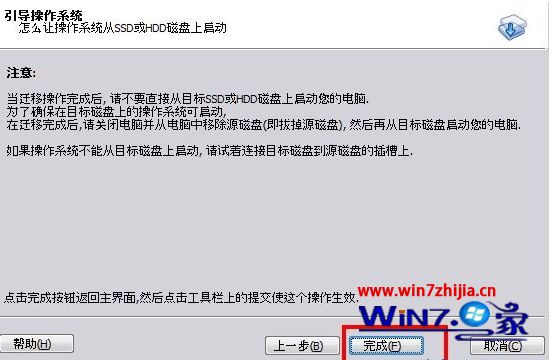
6、此时可看到“等待执行的操作”一栏,您可以更改、保存您的操作。点击主界面左上角“提交”,点击“执行”,并根据分区助手的提示信息,完成您的ssd 系统迁移。
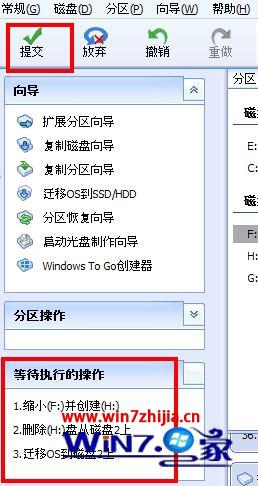
7、接着电脑重启后自动进入迁移的界面进行迁移操作;

8、迁移完成后等待电脑自动重启,然后将固态硬盘设置为第一启动项或直接将接卸硬盘拆下来即可享受10秒开机以及流畅的运行速度!
以上就是win7把系统迁移到ssd中的方法的全部步骤,不知道大家都看清楚没,还有其他的电脑操作故障或者使用技巧需要理解的话,欢迎上最新win7系统下载站查看。
分享到: